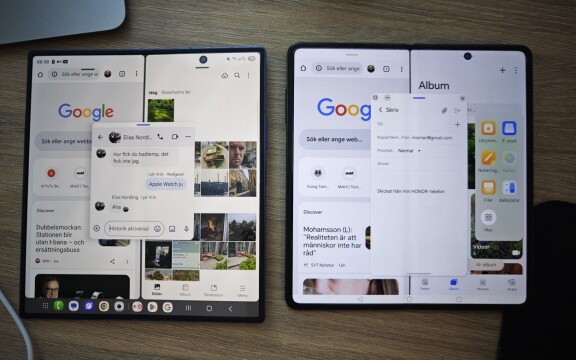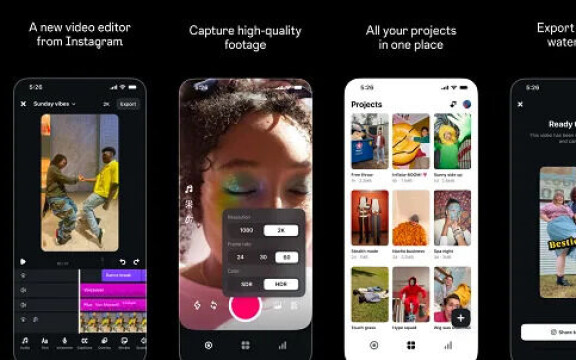-
PLUS
Krönika: Lanseringarna som skapar en lucka i tiden
-
PLUS
Nyheterna i Samsung One UI 8 på djupet
-
PLUS
Tips och tricks: 8 smarta knep för Huaweis smarta klockor
-
PLUS
Krönika: Billiga mobiler är inte dåliga
-
PLUS
Krönika: Ökande likriktning och mer av samma
-
PLUS
Apples lansering på djupet
-
PLUS
Prisvärda mobiler, Swedbank, problemlösning, Xiaomi 15 Ultra och mer – Mobil ger svar
-
PLUS
Krönika: Därför kan vi förvänta oss en ny Windows-telefon - del 2
-
PLUS
Krönika: Därför kan vi förvänta oss en ny Windows-telefon
-
PLUS
Krönika: Bra jobbat! Du har simmat 1 meter – se alla uppgifter om ditt träningspass här
Kär platta är ingen laptop
Surfplattan som enda datorn
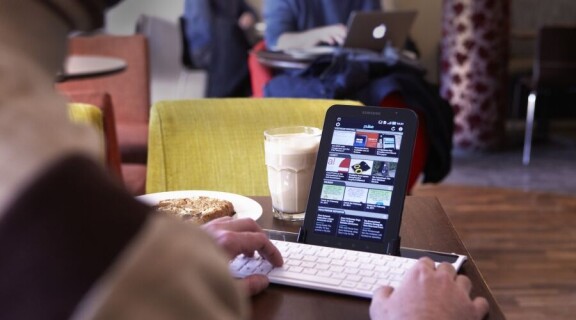
Surfplattorna tar över på bekostnad av bärbara datorer. Visst känns påståendet igen. Men hur är det egentligen att verkligen ersätta ens laptop med en surfplatta och ett tangentbordstillbehör? Vi fick för oss att prova i en vecka.
I ren surfplattahybris tänker jag att det inte är ett problem att använda en Galaxy Tab tillsammans med Samsungs tangentbordsdocka respektive en Ipad istället för min aningen ålderstigna HP-laptop. Utsikterna är, i alla fall i teorin, goda. Man har Android Market och App store med alla dess program till sitt förfogande, man har bra ljusstarka skärmar och alla trådlösa uppkopplingsmöjligheter som man kan önska sig. Det här kommer att vara en lätt uppgift, eller?
Med Galaxy-plattan i tangentbordsdockan är jag redo för att ta ett litet steg för människan och ett stort steg för plattanvändare. Det absolut första som händer när jag sätter igång med mitt nya laptopfria liv är att min hand automatiskt kupar sig i en halvbåge och flyttar sig till höger om tangentbordet. Sen slår det mig att jag inte kan använda en mus, men efter över 20 års datoranvändande är beteendet hårdkodat i hjärnan.
Okej, dags att lära sig ett nytt Pavlovianskt beteende och sätta högerhandens fingrar på piltangenterna. Med visst motstånd börjar det faktiskt att arta sig efter ett tag. Jag börjar komma in i att hoppa omkring bland ikoner med piltangenterna och för varje gången minut ökas min navigeringshastighet. Konstiga tillbakablickar till Windows 3.11 och MS Dos 5.0-promtar flyger förbi i mitt medvetande. Det här med att inte använda musen är kanske inte helt nytt ändå, jag har bara förträngt. Målet är att i så stor utsträckning som möjligt undvika att använda fingrarna på surfplattan, i alla fall när jag sitter i kontorsmiljö. Förutom att jag tvingas göra det för att ta bort skärmlåset så går det ganska bra.

På Ipad:en är det en annan femma. Jag kan inte styra någon markör på skärmen med piltangenterna om jag inte sätter apparaten på blindläge, och även då kan jag inte aktivera någon funktion eller gå in i kataloger utan att trycka på skärmen. Glädjande nog fungerar dock många av ”ctrl”-kortkommandona som Mac-användare har vant sig vid. Överlag är det inte en smidig exercis och allt som oftast tvingas man att sätta fingret på skärmen, i alla fall när man rör sig i operativsystemets grundfunktioner.
Tangentbordet itll Ipad är skönt att skriva på och det ser bra ut, Samsungens tangentbordsdocka är dock väldigt lik, nästan lite väl faktiskt. Den sistnämnda ger dock bättre stöd för plattan (Ipad:en wobblar en hel del) och har fler funktionsknappar som är direkt knutna till plattspecifika funktioner. Ryggstödet för dockan är av naturliga skäl är också lägre så den är lättare att trycka ner i en smal laptop-väska.
Att göra inställningar för jobb- och privat-mail går smidigt på båda plattorna. Detsamma gäller uppkopplingen till kontorets wlan. Genast börjar det skramla i inkorgen och jag tar itu med att svara på de mest akuta mailen. Här dyker det första problemet upp med Galaxy Tab-tangetbordet. Jag kan inte för mitt liv få tangentbordet att skriva ”åäö”, istället får jag bara ”;’[”. Min första misstanke är att språkinställningarna ställer till det på något sätt. Jag provar att lägga till ”engelska” utöver ”svenska” men det hjälper inte. Jag provar att bara ha engelska, det hjälper inte heller. Jag ger upp och frågar Samsung. Det visar sig att i dagsläget finns det inget stöd för svenska tecken när man använder tangentbordsdockan. Den uppdateringen kommer i samband med den officiella lanseringen i norden som sker ”någon gång under det första kvartalet”. Resultatet blir att jag får trycka på skärmtangentbordet varje gång jag ska skriva svenska tecken, fast å andra sidan kanske det är ett pris man får betala när man (eller i det här fallet tangentbordet) är före sin tid.
Gratis är inte alltid bra
Nästa huvudbry är vilka program man ska använda för att redigera dokument och bilder. Ganska snart upptäcker man att det inte finns en uppsjö av gratisalternativ i Android Market. Efter en halvtimmes sökande på market hittar jag Olive Office Editor som både kan öppna och redigera office-dokument. Det fungerar men är oerhört segt och ganska begränsat. Jag inser att min enda vettiga chans är att använda betalalternativ eller Google docs, men det sistnämnda kräver att jag är uppkopplad hela tiden. Eftersom mitt sim-kort hoppar fram och tillbaka mellan olika telefoner och plattor hela dagen, samt att kontorets wlan inte är särskilt pålitligt, är det inte praktiskt för min egen del. Sen kan man även ha funderingar kring att ens dokument ligger på en Google-server någonstans i världen och inte fysiskt i plattan. Att det fungerar väldigt bra när man har nätverksåtgång är det dock inget tvivel om.
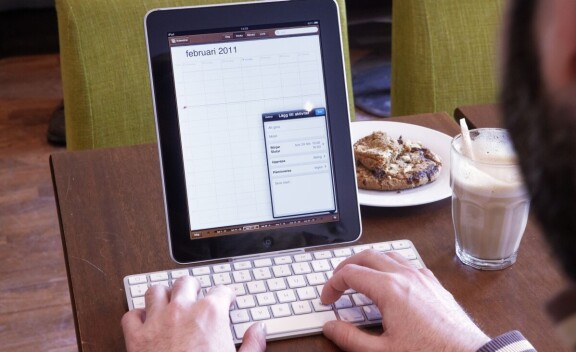
Är man villig att betala pengar finns det plötsligt massor att välja bland. Jag provar Dokuments to Go, Thinkfree Office och Quickoffice, det sistnämnda saknar otroligt nog klipp och klistra-funktion, men alla fungerar tillfredställande om man bara ska göra enklare redigeringar i word-dokument eller excel-blad.
För textredigering på Ipad tycker jag Apples egna program Pages (75 kr) är det bästa alternativet men eftersom den inte hanterar filer på ett vettigt sätt måste man e-posta redan skrivna dokumenten till sig själv, eller använda någon tredje parts onlineserver-lösning. Dokuments to Go finns också till IOS men som det verkar vara med bra programvara så får man betala för det.
Även här går det att använda Google Docs och numera låter Safari en även att redigera dokument istället för att bara läsa dem. I den speciella webbläsarversionen är man fast i att redigera varje stycke för sig och möjligheterna till något annat än ren textskrivning är obefintliga. Byter man till ”desktop-versionen” (man är fortfarande online) får man en kraftfull ordbehandlare men av någon bisarr anledning är det då inte möjligt att navigera markören med piltangenterna! Istället måste man peka på skärmen. Man har heller inte tillgång till några kortkommandon på tangentbordet, det är svårt att träffa rätt med fingret i menyerna och det går segt när man skriver.
Bildbehandling med en nypa salt
För enklare bildredigering till Android finns Adobe Photoshop Express som även erbjuder användaren att spara och komma åt alla ens bilder på nätet om man registrerar ett gratis Adobe-konto. Även program som Picsay fungerar fint. Vill man göra mer avancerade saker, och återigen är villig att betala en summa, så finns exempelvis Picsay Pro. Är man inne på fotoeffekter kan man ladda ner FxCamera.
Att redigera bilder med precision i åtanke är inte speciellt lyckat på en så pass liten skärm, särskilt inte när Galaxy Tab:en tvingas att stå på högkant i tangentbordsdockan. Man helst vill ju helst utnyttja hela skärmytan. Så länge man håller sig till enklare bildbeskärning och färgkorrigering klarar man sig hyfsat.

Det är inte så förvånande att Ipad:ens storleksövertag gör att den lämpar sig bättre för bildbehandling (eller för att leka laptop överhuvudtaget), men även här saknar man möjligheten att låta den stå på längden i tangentbordsdockan. Programmässigt är Photogene, för endast 15 kr, ett väldigt bra alternativ. Är man ute efter kostnadsfria varianter finns Photo Pad och den mer begränsade men snabba Foto Editor. Det finns också en IOS-version av Adobe Photoshop Express.
Att lyssna på musik och ha öppna program i bakgrunden samtidigt som man redigerar ett dokument är inga problem på någon av plattorna. Det som snarare sätter begränsningar är de olika ord- och bildbehandlingsprogrammens inbyggda slöhet. Särskilt med ordbehandlingsprogrammen märker man ibland att bokstäver börjar rullas ut på skärmen när man ligger fyra ord framför på tangentbordet.
Multimediamässigt vinner Android med hästlängder och det har inget med uppspelningskvalité eller utbud att göra. Den vinner helt enkelt för att det just är enkelt att föra över och spela upp media. Apples irriterande envishet med att låsa användarna vid Itunes och vissa filtyper är både korkat och icke användarvänligt. När det med Tab:en bara är att dra över nästan vilken filmfil som helst kräver Ipad:en att man formaterar om dem till exempelvis mp4. Mkv, avi och dylikt är bara att glömma. Sedan kan man inte bara dra och släppa dem i en mapp, istället tvingas man synka allt via Itunes. Har man dessutom en pc är det än värre. Tacksamt nog hittar jag gratisprogrammet Videora Ipad Converter som gör om mina videofiler till ett lämpligt format, men Apple borde verkligen låta användarna mucka från filtypsfängelset.
Pina och värk
Det har gått två dagar på experimentet. Jag är hemma och förstår inte varför det värker i nacken. Sen slår det mig, när jag sitter med en platta tvingas jag till en kroppshållning som påminner om Quasimodos. Det finns heller inget jag kan göra åt saken eftersom plattan sitter i dockan. Höjer jag upp allt genom att ställa det på någonting får jag istället ont i händer och axlar.
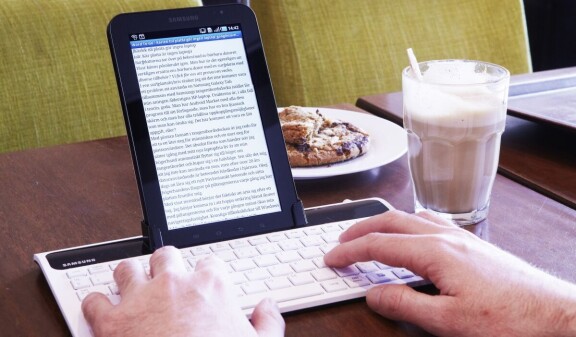
Hade allt gått enligt planerna skulle den här meningen börjat med ”Efter en veckas testande som resulterade i den här artikeln…”. Men istället måste jag erkänna att jag gav upp efter tre dagar och skrev sista halvan av den här texten på min bärbara dator. Det är ett resultat som får mig att känna en viss sorg. Jag ville verkligen att det här experimentet skulle fungera. Jag älskar att sitta med min platta på tuben och kolla på film, lyssna på musik, läsa nyheter på webben, spela spel och kolla min e-post. Ibland svarar jag till och med på dem, men jag tror inte ens att tillverkarna själva har tänkt att surfplattor ska ersätta bärbara datorer.
Det kanske kommer att ändras med tiden. Bättre versioner av operativsystemet och bättre office-program kan eventuellt göra det till ett vettigt alternativ men i dagsläget är det mest en frustrerande upplevelse. Surfplattor ser jag snarare som ett komplement, en hyfsad portabel apparat som tillfredställer ens grundläggande multimediala och informationsmässiga behov. Så till alla som er som har slängt laptop:en i förmån för surfplattan säger jag bara det här: lycka till, ta ett par lugnande och beställ tid hos en kiropraktor.